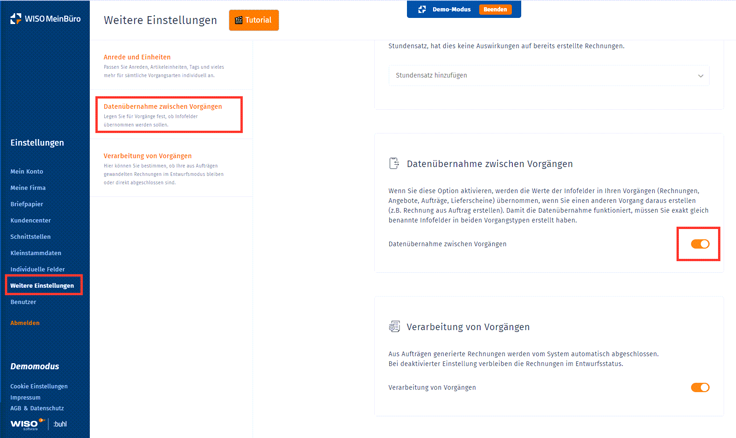Informationsblock
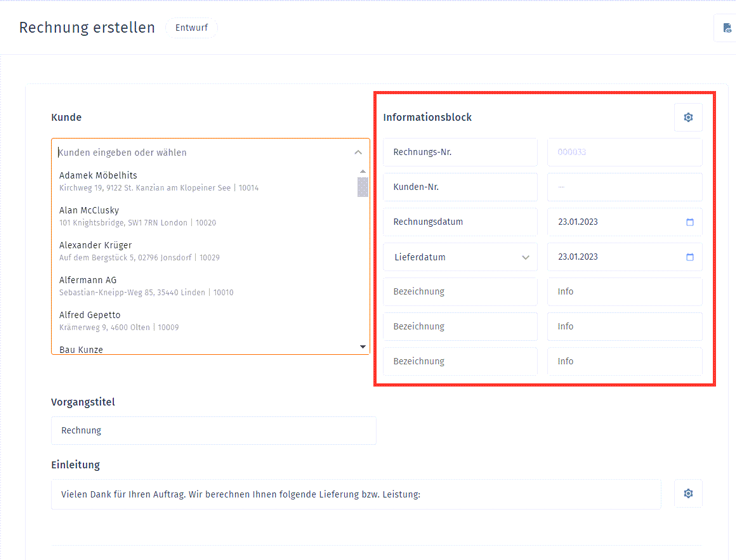
Der Informationsblock auf der rechten Seite Ihres Vorgangs enthält unter anderem die Pflichtangaben zur Rechnungsnummer und Rechnungsdatum.
Ihre Rechnungsnummer wird automatisch im von Ihnen eingestellten Nummernkreis von WISO MeinBüro Web generiert. Sie können die automatisch hochzählende Nummer der Rechnung mit einem Präfix, Suffix und Datumsangaben ergänzen. Wir empfehlen Ihnen, diesen Aufbau Ihrer Rechnungsnummer einmalig festzulegen, damit WISO MeinBüro Web diese zukünftig automatisch generieren kann. Einstellungen zu Nummernkreisen finden Sie unter Einstellungen > Meine Firma > Nummernkreise.
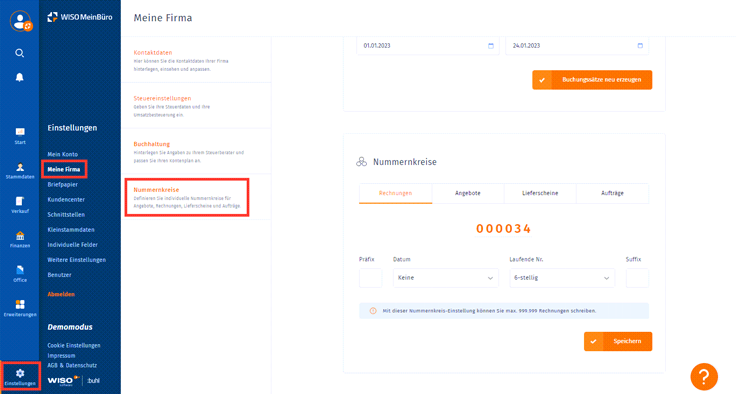
Das Rechnungsdatum wird vom Programm automatisch auf das aktuelle Datum gesetzt, kann bei Bedarf Ihrerseits aber auch angepasst werden.
Weitere wichtige Informationen, wie die Kundennummer, eine Referenz oder die USt-IdNr., können beliebig eingeblendet werden und werden dann mit den im System vorhandenen Informationen befüllt.
Auch das Feld Lieferdatum kann ausgeblendet oder angepasst werden. Wenn das Lieferdatum dem Rechnungsdatum entspricht, entfernen Sie das Feld Lieferdatum einfach aus dem Informationsblock. Da eine Information zum Liefer-/Leistungsdatum verpflichtend ist, fügt WISO MeinBüro Web dann automatisch die folgende Information am Ende Ihres Vorgangs hinzu: „Sofern nicht anders angegeben, entspricht das Liefer-/Leistungsdatum dem Rechnungsdatum.“
Sie liefern keine Ware, sondern erbringen eine Leistung? Im Drop-Down Menü des Feldes Lieferdatum wählen Sie einfach den Begriff Leistungsdatum aus. Hier können Sie sich beispielsweise bei längerfristigen Projekten auch für die Angabe eines Liefer- oder Leistungszeitraums entscheiden. So gelingen flexible und korrekte Angaben.
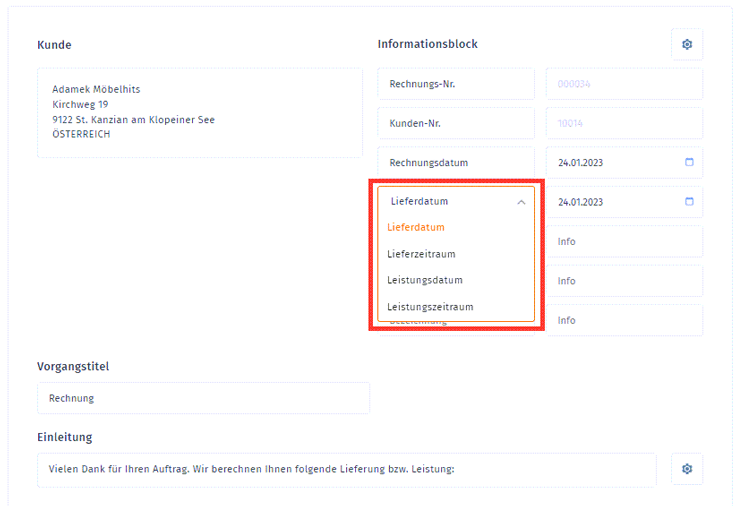
Sie möchten Informationen auf Ihrem Vorgang abbilden, welche kein vordefiniertes Feld haben? Im Informationsblock können Sie auch eigene Felder hinzufügen und mit den gewünschten Informationen versehen. Dazu wählen Sie das Zahnrad am Informationsblock aus.
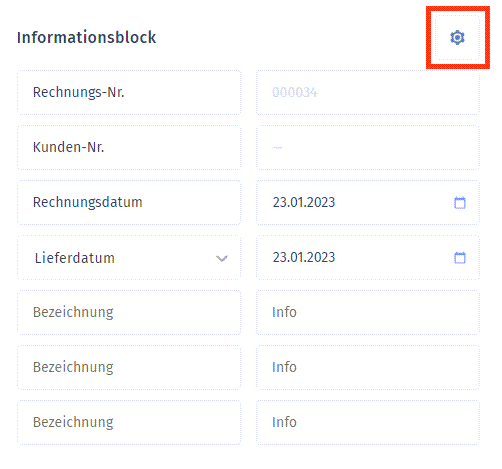
Mit einem Klick auf das X können Informationsfelder entfernt beziehungsweise neu hinzugefügt werden.
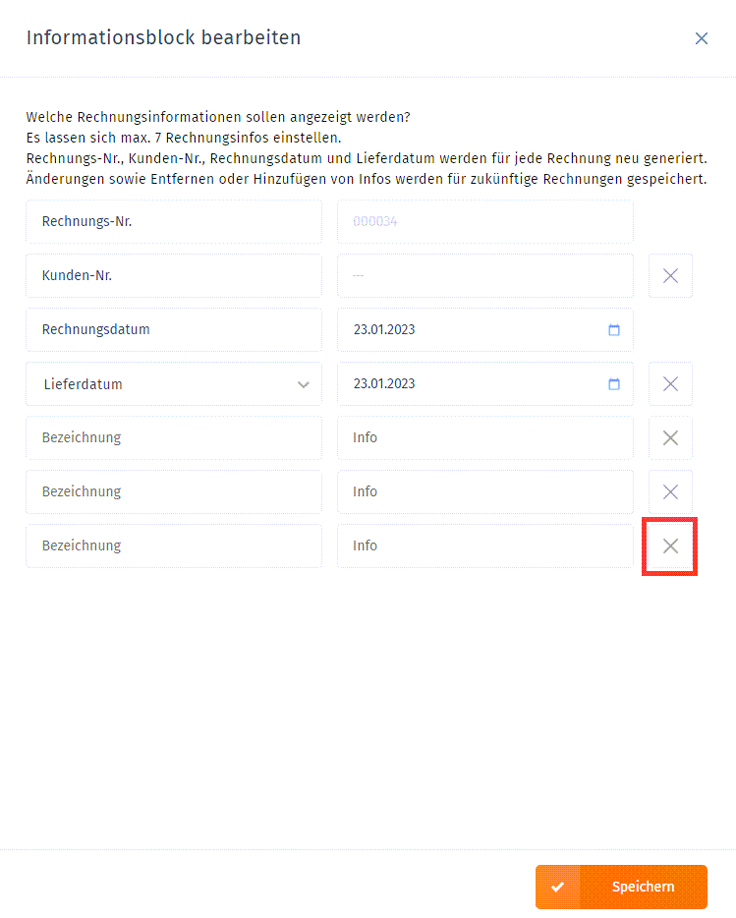
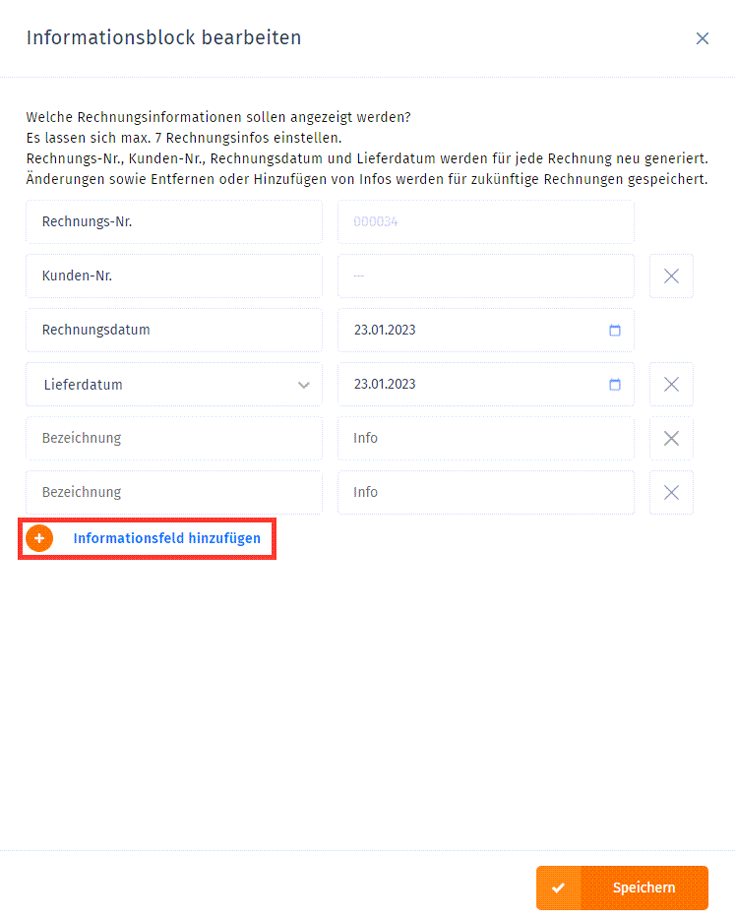
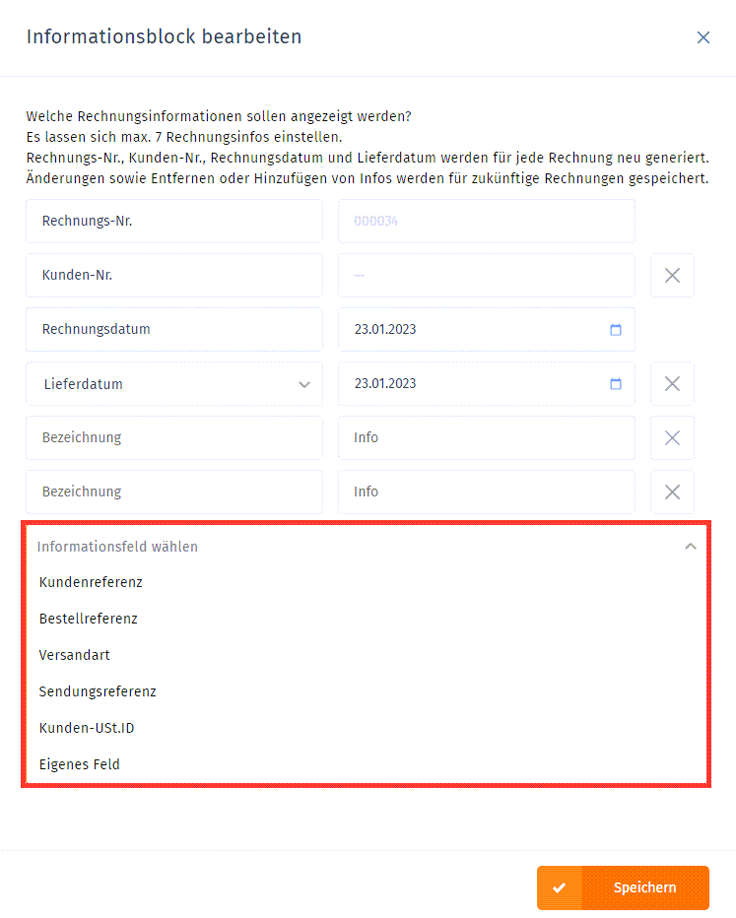
Mit Speichern bestätigen Sie das neue Informationsfeld und es taucht auf Ihrer Rechnung auf.
Tipp: Um eine Information aus dem Angebot in den Auftrag und dann in eine Rechnung zu übernehmen, aktivieren Sie einfach die Einstellung Datenübernahme zwischen Vorgängen. Jetzt können Sie in den jeweiligen Vorgängen Ihr gewünschtes Informationsfeld hinzufügen und dann die dort eingetragene Info in den daraus erzeugten Vorgang übernehmen. Wählen Sie dazu unter Einstellungen > Weitere Einstellungen > Datenübernahme zwischen Vorgängen aus und aktivieren Sie die Funktion.